WooCommerce-Adressetiketten: Wie richte ich sie ein und drucke sie für alle Ihre Bestellungen?
Veröffentlicht: 2023-01-13Einfach gesagt ist ein WooCommerce-Adressetikett ein Dokument, das die Adresse des Absenders oder Empfängers angibt. Adressetiketten werden häufig von E-Commerce-Unternehmen bevorzugt, da das manuelle Aufschreiben von Adressen mit Stift und Tinte ein unordentlicher und langwieriger Prozess ist.
Die WooCommerce-Adressetiketten sind für die Eingangs- und Ausgangslogistik von entscheidender Bedeutung, da sie den Absender und die Empfänger der Post identifizieren. Ein WooCommerce-Adressetikett kann unterschiedlicher Art sein – Versand-, Rechnungs-, Rücksende- und Von-Adressetiketten sind einige der wichtigsten.
Wenn Sie ein WooCommerce-Adressetikett für Ihren Shop erstellen, haben Sie die Freiheit, es nach Ihren Wünschen zu konfigurieren. Das WooCommerce-Adressetiketten-Plugin von WebToffee ist ein WordPress-Plugin, das Ihnen die Möglichkeit bietet, benutzerdefinierte Adressetiketten für WooCommerce zu generieren.
In diesem Artikel werden wir uns mit dem Erstellen, Anpassen und Drucken von Adressetiketten für WooCommerce mit dem Plugin befassen. Also ohne Umschweife, fangen wir an!
Warum sind WooCommerce-Adressetiketten wichtig?
Ein WooCommerce-Shop muss nach Erhalt einer Bestellung die Produkte abholen, verpacken und versenden. Darüber hinaus gibt es eine Reihe zusätzlicher Prozesse zwischen jeder dieser Aufgaben. Sie werden also immer versuchen, den Prozess reibungsloser und schneller zu gestalten. Eine automatisierte Adressetiketten-Erstellung für WooCommerce würde Ihnen eine kleine Last vom Rücken nehmen.
Das Generieren von Adressetiketten mit einem automatisierten System, das eine Anpassung ermöglicht, würde Ihnen auch dabei helfen, das Etikett so zu personalisieren, wie Sie es möchten.
Wenn Sie ein Geschäft sind, das täglich eine anständige Anzahl von Bestellungen erhält, kann das manuelle Aufschreiben von Adressen eine hektische Aufgabe sein, und Sie benötigen möglicherweise eine zusätzliche Hand, nur um dies zu tun.
Eines der Hauptprobleme bei handgeschriebenen Adressetiketten ist ihre Lesbarkeit. Eine gut formulierte maschinell geschriebene Adresse, die mit einem automatischen Adressetikettenhersteller erstellt wurde, wäre viel einfacher zu lesen, selbst von Maschinen. Es eliminiert daher mögliche Verwechslungen während des Versands und der Lieferung.
Was sollte ein Adressetikett für WooCommerce enthalten?
Ein WooCommerce-Adressetikett sollte, wie der Name schon sagt, die Adresse enthalten. Die Adresse kann je nach Art des gewünschten Adressetiketts variieren. Beispielsweise sollte ein Versandadressenetikett die Versandadresse enthalten und ein Rücksendeadressenetikett sollte die Absenderadresse der Sendung angeben.
Im Allgemeinen gelten die folgenden als die wesentlichen Bestandteile eines WooCommerce-Adressetiketts.
- Der Name des Absenders oder Empfängers
- Die Adresse mit dem Straßennamen/der Hausnummer
- Postleitzahl der Adresse
- Der Standort (Stadt, Bundesland und Land)
Das WooCommerce Address Label-Plugin
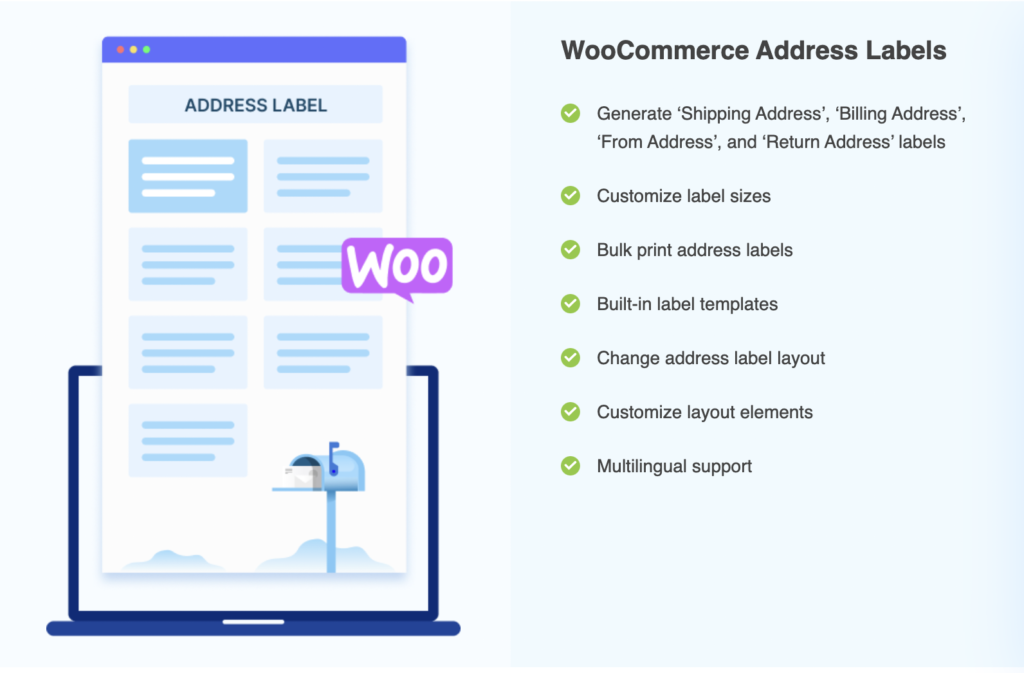
Das Adressetiketten-Plugin für WooCommerce ist ein Premium-Add-on zum grundlegenden WooCommerce-Plugin für PDF-Rechnungen, Lieferscheine, Lieferscheine und Versandetiketten.
Einige der wichtigsten Funktionen des Adressetiketten-Plugins für WooCommerce sind:
- Unterstützt verschiedene Arten von Adressen
- Generieren Sie Etiketten mit benutzerdefinierten Größen
- Fügen Sie mehrere Labels auf einer einzigen Seite hinzu
- Adressetiketten in Massen drucken
- Anpassbares Etikettenlayout
- Eingebaute Etikettenvorlagen
- Mehrsprachige Unterstützung
Wie erstelle, personalisiere und drucke ich WooCommerce-Adressetiketten?
Um benutzerdefinierte Adressetiketten mit dem WebToffee-Plugin zu erstellen, sollten Sie zuerst das Plugin installieren und aktivieren. Sehen wir uns zuerst an, wie das geht, bevor wir uns an die Erstellung des Etiketts machen.
Voraussetzung
Wie bereits erwähnt, fungiert das Adressetiketten-Plugin als Erweiterung des kostenlosen WooCommerce-Rechnungs- und Lieferschein-Plugins von WebToffee. Sie müssen also zuerst dieses Plugin installieren, bevor Sie das Adressetiketten-Plugin installieren können. Befolgen Sie die nachstehenden Anweisungen, um all dies zu tun.
- Melden Sie sich bei Ihrem WordPress-Administratorkonto an.
- Gehen Sie in der seitlichen Navigationsleiste zu Plugins > Neu hinzufügen.
- Suchen Sie nach dem Schlüsselwort „WooCommerce PDF-Rechnungen und Lieferscheine“.
- Identifizieren Sie das WebToffee-Plugin und klicken Sie auf Jetzt installieren , das diesem Plugin entspricht.
- Klicken Sie nach Abschluss der Installation auf Aktivieren .
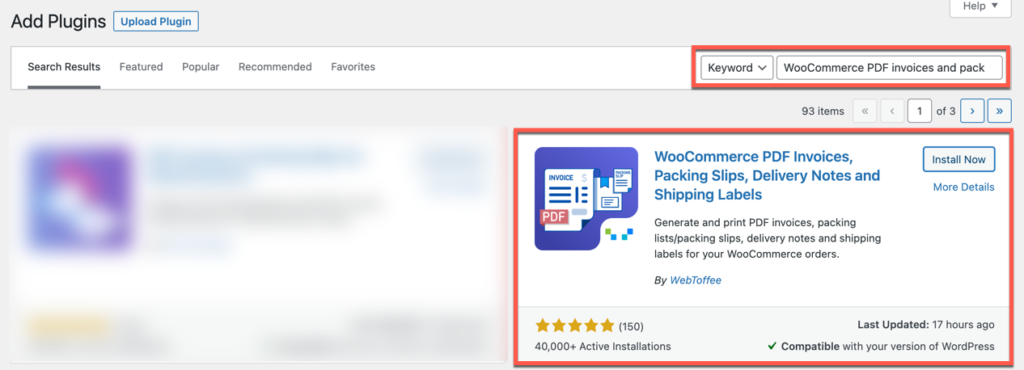
Dadurch wird das kostenlose Plugin zu WordPress hinzugefügt.
Sie können jetzt fortfahren und das Adressetiketten-Plugin installieren. Stellen Sie sicher, dass Sie das Plugin von WebToffee kaufen und herunterladen ( WebToffee > Mein Konto > Downloads ).

- Klicken Sie auf derselben WordPress-Seite auf Plug -in hochladen .
- Wählen Sie die ZIP-Datei des WooCommerce-Plug-Ins für Adressetiketten zum Drucken aus, das Sie von WebToffee heruntergeladen haben.
- Klicken Sie auf Jetzt installieren und dann auf Plugin aktivieren .
Dadurch wird das Plugin in WordPress hinzugefügt und aktiviert.
Adressetiketten erstellen und anpassen
Adressetiketten für jede Bestellung werden automatisch generiert, sobald das Plugin aktiviert wird. Wenn Sie das Etikett anpassen möchten, können Sie dies tun, indem Sie
- Navigieren Sie zu „ Rechnung/Verpackung “ > „Adressetikett“ , um zur Seite „ Anpassen “ zu gelangen.
- Klicken Sie auf Neue Vorlage erstellen und wählen Sie die Vorlage aus, in der Sie Ihre WooCommerce-Adressetiketten drucken möchten.
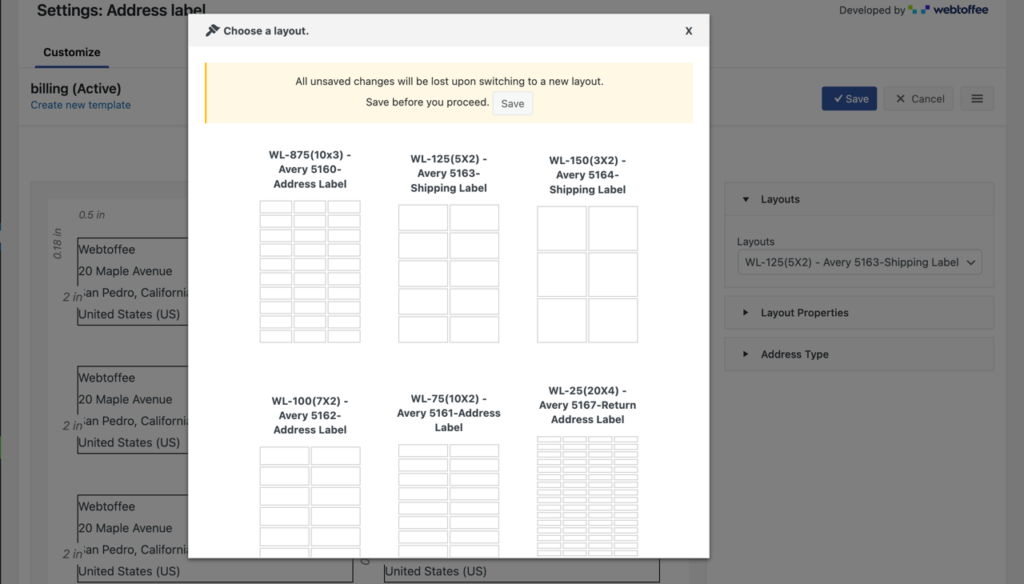
- Auf der rechten Seite der Seite können Sie die Anpassungsoptionen für das Layout sehen. Klicken Sie auf Layout-Eigenschaften .
- Passen Sie die Breite und Höhe der Zellen, die Anzahl der Zeilen und Spalten, den Randabstand, den Spaltenabstand etc. nach Ihren Wünschen an.
- Klicken Sie auf Adresstyp . Wählen Sie den Adresstyp aus, den Sie auf Ihrem Etikett haben möchten. Zu den verfügbaren Optionen gehören
- Lieferanschrift
- Rechnungsadresse
- Von der Adresse
- Absender
- Wenn Sie mit der Konfiguration fertig sind, klicken Sie auf Speichern und geben Sie einen Vorlagennamen für diese Vorlage ein.
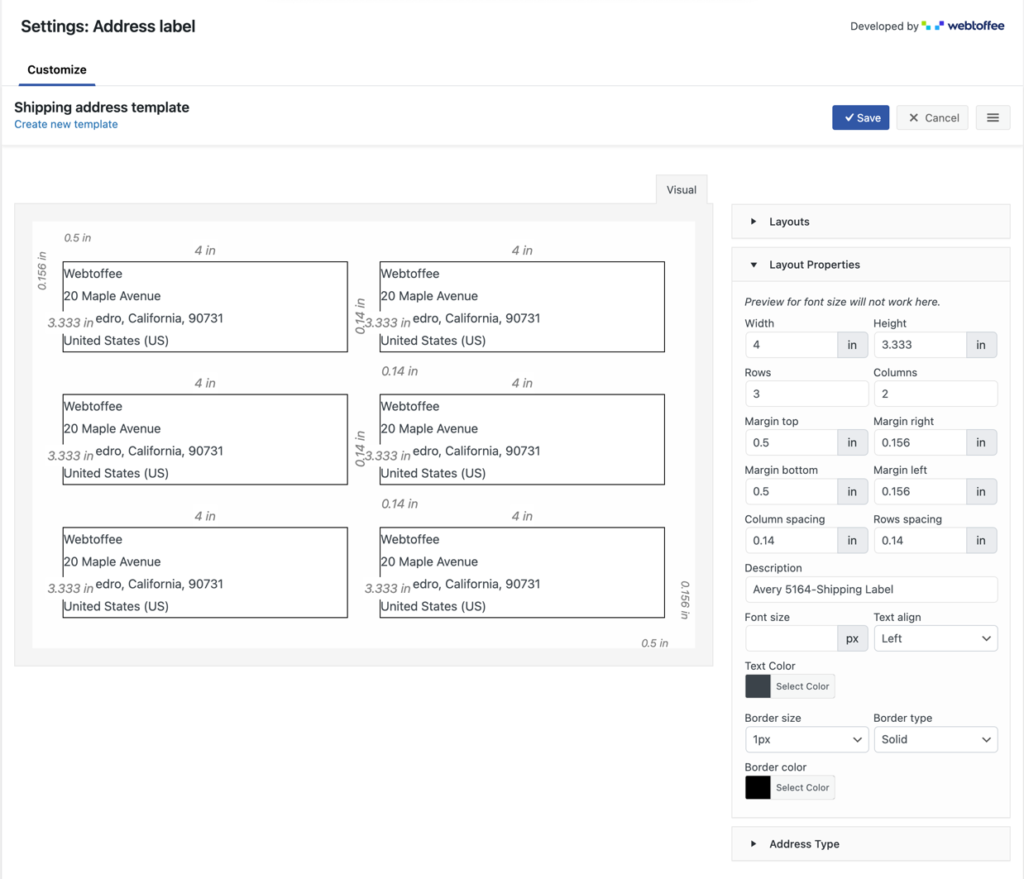
Dadurch werden alle bisher vorgenommenen Konfigurationen in einer Vorlage gespeichert und diese Vorlage aktiviert. Alle danach generierten Adressetiketten verwenden diese Vorlage.
Wenn Sie mehrere Typen von Adressetiketten drucken möchten, ist es ideal, für jeden Adresstyp unterschiedliche Vorlagen zu erstellen. Um beispielsweise sowohl Versandadressen- als auch Rücksendeadressenetiketten zu erhalten, erstellen Sie jeweils zwei Vorlagen „A“ und „B“ für jeden Adresstyp. Sie sollten dann die Vorlage „A“ aktivieren, wenn Sie Versandetiketten drucken möchten, und „B“, wenn Sie Rücksendeetiketten drucken möchten.
Um die aktive Vorlage zu ändern, gehen Sie zu Rechnung/Verpackung > Adressetikett > klicken Sie auf das Symbol mit den drei horizontalen Linien > Meine Vorlagen .
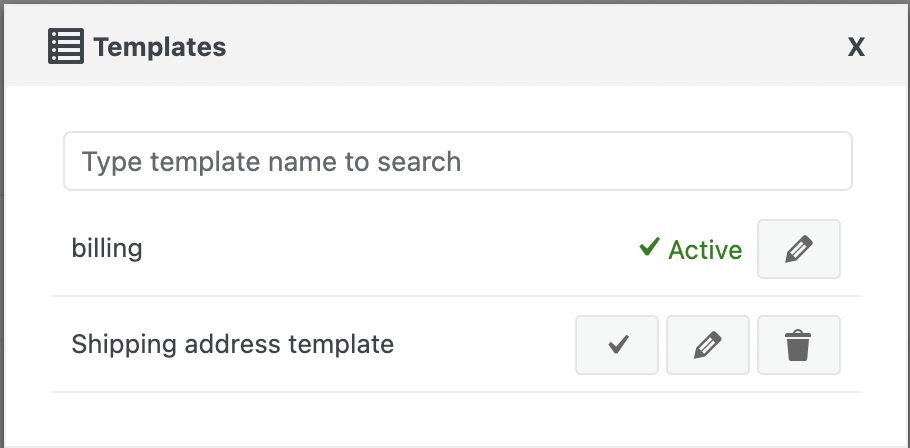
Drucken Sie WooCommerce-Adressetiketten
Adressetiketten für WooCommerce, die mit dem WebToffee-Plugin erstellt wurden, können von der WordPress-Verwaltungskonsole heruntergeladen oder gedruckt werden. Beachten Sie, dass Sie die Adressetiketten einzelner Bestellungen oder mehrerer Bestellungen in großen Mengen drucken können.
Um Adressetiketten in der von Ihnen erstellten Vorlage in Massen zu drucken, gehen Sie zu WooCommerce > Bestellungen und wählen Sie die Bestellungen aus, für die Sie Adressetiketten erstellen möchten.
Klicken Sie auf das Dropdown-Menü Massenaktionen, wählen Sie Adressetikett drucken und klicken Sie auf Anwenden .

Hier ist ein Muster-Adressetikett, das auf diese Weise erstellt wurde.
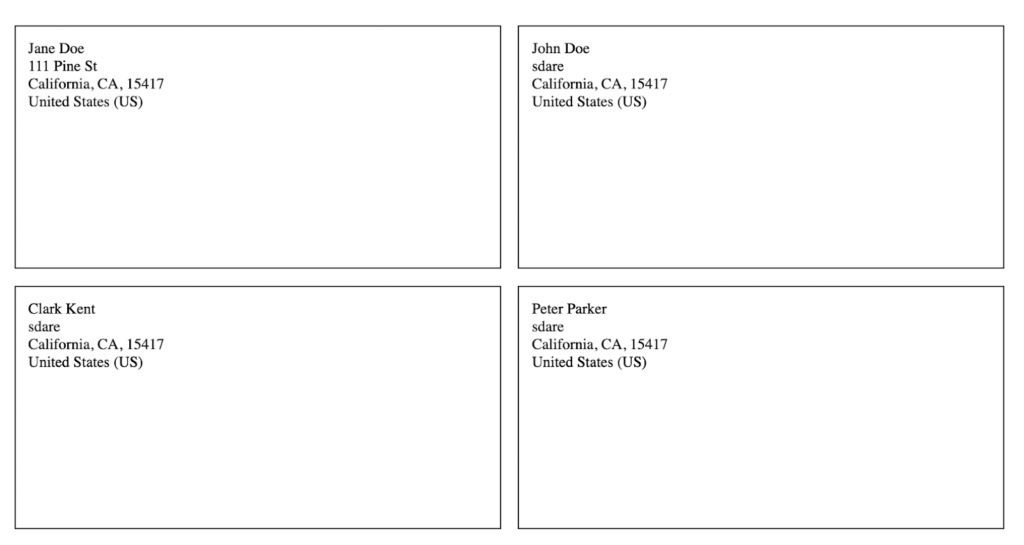
Um das Adressetikett einer einzelnen Bestellung zu erhalten, öffnen Sie jede einzelne Bestellung und klicken Sie auf das Download- oder Drucksymbol, das dem Adressetikett im Widget „Rechnung/Verpackung“ entspricht.
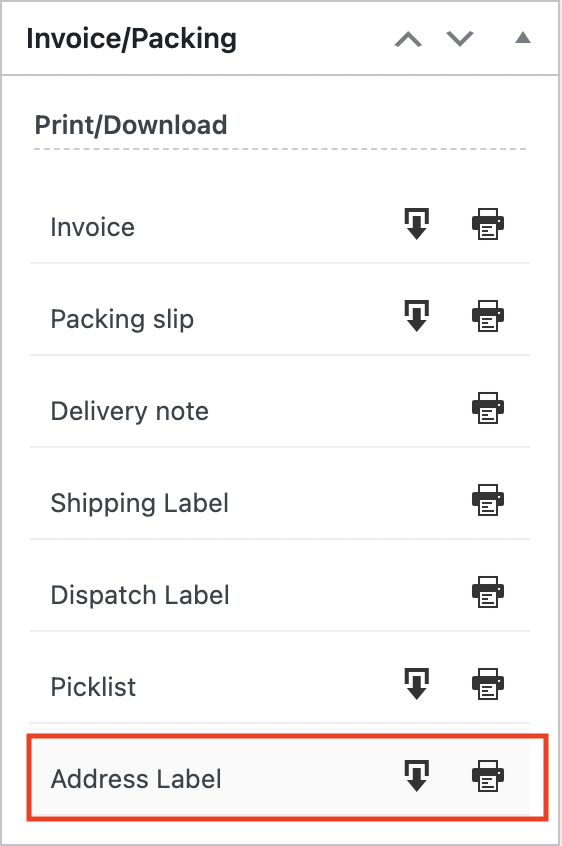
Fazit
WooCommerce-Adressetiketten sind eine Zeit- und Energieersparnis für E-Commerce-Unternehmen, die täglich damit kämpfen, mit den Bestellungen Schritt zu halten. Das Adressetiketten-Plugin von WebToffee ist einfach und benutzerfreundlich und bietet alle Anpassungen, die Sie zum Erstellen eines professionell aussehenden Adressetiketts benötigen. Auch die Unterstützung mehrerer Adressen hebt das Plugin von den anderen ab.
Hoffe, dieser Artikel war hilfreich für Sie. Teilen Sie uns in den Kommentaren unten mit, wenn Sie Bedenken haben und was Sie über den Artikel denken.
